Intrigué par ce à quoi peut ressembler la future mouture de Windows, destinée à remplacer l’échec que représente Vista pour beaucoup de gens, j’ai profité de la diffusion de la Beta 1 au grand public pour l’installer. N’ayant pas de PC assez puissant pour l’acceuillir, c’est une machine virtuelle sur mon iMac qui l’hébergera, le temps de faire mumuse avec.
Histoire de partager cette première expérience, je vous détaille pas à pas les différentes étapes de l’installation.
Création d’une machine virtuelle sous VM Ware Fusion
Dans VM Ware Fusion, ajouter une machine.
L’installation se faisant sans CD/DVD (le DVD aura été téléchargé en tant qu’image ISO chez Microsoft), on fait « Continuer sans disque », et on indique ci-dessous l’emplacement de celle-ci.
A noter que j’ai téléchargé la version 64 bits (3,1Go), étant équipé d’un iMac à processeur Intel Core 2 Duo et qui supporte les architectures 64 bits (les Core Duo tout court sont en 32 bits).
Toujours dans cette continuité, on indique quel système on souhaite installer. Forcément, Windows Seven n’existe pas encore, donc je prend ce qu’il y a de plus proche, à savoir Windows Vista 64 bits, en espérant ne pas avoir à regretter mon choix plus tard.
Pour les systèmes Windows, VM Ware permet de réaliser automatiquement certaines étapes de la configuration de l’OS, notamment la création du compte utilisateur, renseigner la clé de licence, … Pour ma part, je préfère le faire à la main en mode oldschool.
Et voila, nous sommes prêts à balancer la sauce, reste plus qu’à donner un petit nom à sa VM.
Installation de Windows 7
Et voila, premier boot en cours.
On nous demande bientôt dans quelle langue on veut faire tourner la bête.
Vu que j’avais téléchargé la version US (pas de version française de disponible en beta), on se contentera de l’anglais.
Prêts à attendre quelques dizaines de minutes ? C’est parti.
J’avoue avoir été mauvaise langue. La copie, l’extraction, l’installation, … tout ca n’a duré que 20 minutes. Ce qui reste raisonnable pour installer un Windows quand on se souvient de l’époque de Windows 98 (et ca tenait sur un CD à l’époque). Et vu que j’installe via une VM, il est difficile de vraiment faire de comparaison.
Je peux maintenant dire comment je m’appelle.
Puis entrer ma clé de licence obtenue lors du téléchargement. Il semblerait que bon nombre de personnes reçoivent la même, c’est pourquoi je ne la cache pas.
Par contre il faut noter que la compatibilité avec le clavier du Mac n’a pas été faite correctement. Les chiffres ne pouvaient pas être saisies avec le pavé numérique, tandis que le tiret lui ne fonctionnait que sur le pavé numérique. Peut-être quelque chose à paramétrer dans VM Ware.
On s’attaque maintenant au paramétrage du système à proprement parler.
Première étape: les mises à jour du système. Ça serait une machine que je ferai tourner tout le temps, je choisirai l’option recommandée, mais vu que je vais probablement détruire cette VM dans quelques semaines, je vais pas m’embêter avec les mises à jour.
On passe au réseau.
Il existe plusieurs types de réseau (entreprise, maison, …) qui doivent permettre de paramétrer aisément les options les plus communes. Je reste à la maison me concernant, et à priori ça se connecte bien (de toute façon ca prend la connexion du Mac qui héberge la VM).
On me propose de créer un « homegroup ». Sans doute une nouveauté de 7 (à moins que ca n’ai déjà existé sous Vista). Comme indiqué, ca permet de créer des partages plus ou moins automatiques de dossiers tels que les images, les musiques, les vidéos, …
Non, j’en veux pas moi, et au pire, ça doit pouvoir se faire à la main.
Et voila, c’est fini. Windows est démarré et prêt à l’emploi avec son poisson exotique en train de se noyer au fond de l’écran.
Pour le moment je ne vais pas aller bien plus loin. Je me contenterai juste de lancer Internet Explorer 8 qui semble comporter son lot de nouveautés et veut notamment me suggérer des sites après avoir analysé mes visites.
Mais je vais préférer regarder à quoi ressemble mon blog. Et visiblement ca marche pas trop mal (et je dois avouer que niveau rapidité, une fois lancé, IE marche plutôt vite).
Et pour terminer cette session, voici les préférences système. Il faudra que je pense à activer la version si je veux encore m’en servir d’ici un mois.
Pour conclure sur ma première impression: un sentiment de déjà vu lorsque j’ai utilisé pour la première fois Vista. Ce sentiment d’être perdu quand on cherche les repères qu’on avait sous Windows XP. Bref, pas convaincu pour le moment, mais je tâcherai d’explorer le système un peu plus en profondeur afin de livrer un avis un peu plus poussé, car là ca fait un peu le nouveau Mac-user aigri qui ne veut plus entendre parler du système sur lequel il a tourné durant 10 ans.

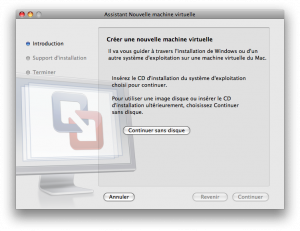
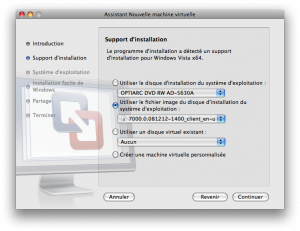
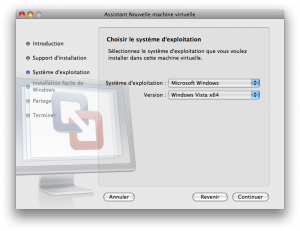
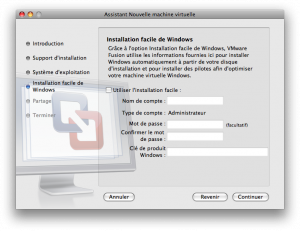
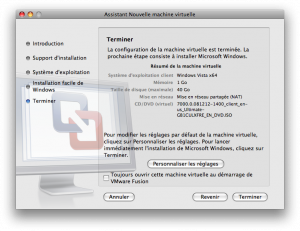

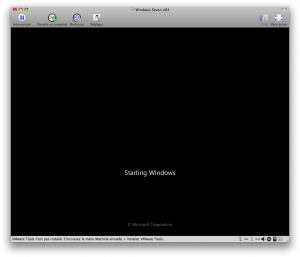
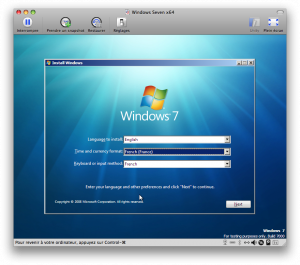
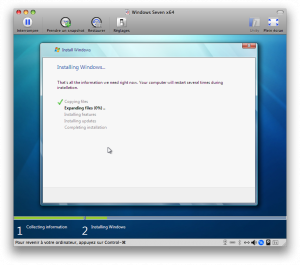
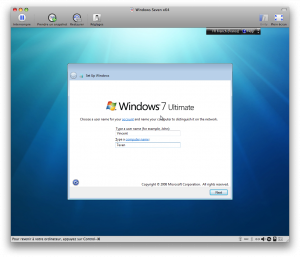
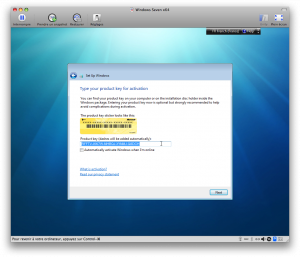
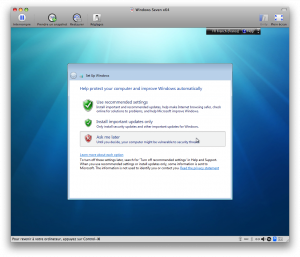
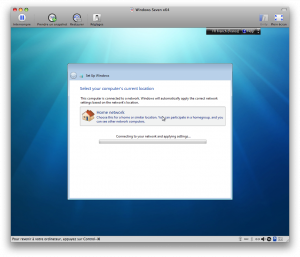
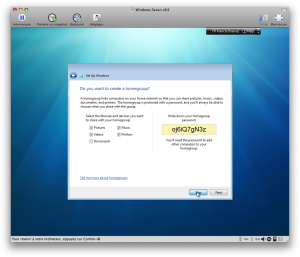
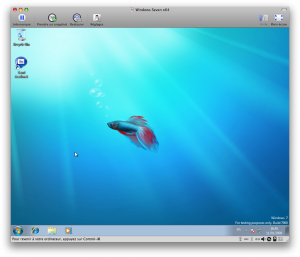
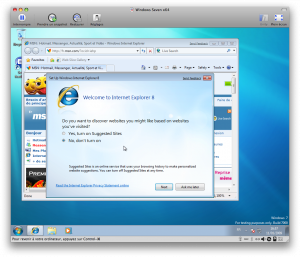
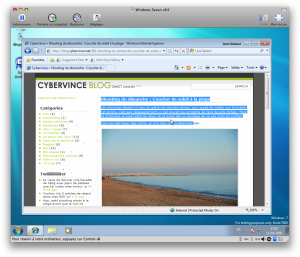
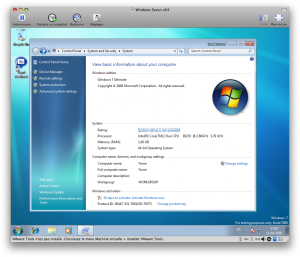
Très bien écrit, jeune homme :-))
J